Notă
Accesul la această pagină necesită autorizare. Puteți încerca să vă conectați sau să modificați directoarele.
Accesul la această pagină necesită autorizare. Puteți încerca să modificați directoarele.
Când Dataverse căutarea este „Activată”, caseta de căutare apare în partea de sus a fiecărei pagini din aplicație și reprezintă experiența implicită de căutare globală pentru toate aplicațiile bazate pe model. Dataverse căutarea vă permite, de asemenea, să utilizați anumite experiențe generative de inteligență artificială . Nu puteți comuta la căutarea rapidă, cunoscută și sub denumirea de căutare pe categorii. Începeți o nouă căutare pentru a găsi rapid informațiile de care aveți nevoie.
Activați căutarea pentru a oferi utilizatorilor o experiență de căutare mai bună în aplicațiile bazate pe modele. Dataverse Administratorii de mediu își pot gestiona mediile selectând Dezactivat pentru a renunța la această funcție.
[!Notă] Dacă Dataverse căutarea este setată la „Implicită”, caseta de căutare nu este vizibilă pentru căutarea de conținut. Experiențele de inteligență artificială generativă sunt încă disponibile.
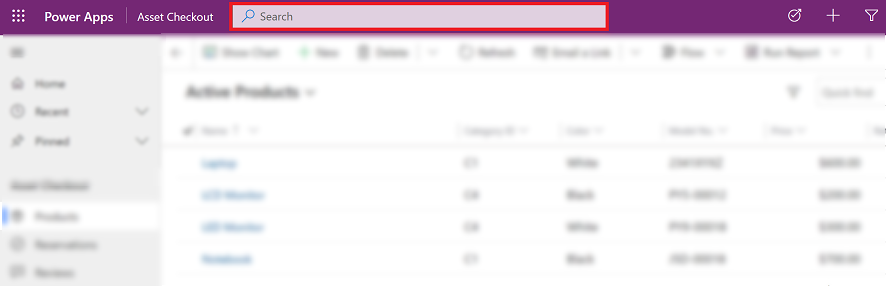
Vedeți rândurile și căutările recente
Vedeți căutările dvs. recente și rândurile accesate recent atunci când selectați caseta de căutare. Înainte de a începe să tastați în caseta de căutare, veți vedea o fereastră pop-up de informații care vă ajută să finalizați căutarea.
Până la trei termeni de căutare recenți apar în partea de sus, pe baza ultimelor trei interogări de căutare pentru care ați vizualizat rezultatele. Acești termeni de căutare recenți sunt particularizați și se bazează pe dispozitivul și browserul dvs.
Termenii de căutare recenți sunt urmați de până la șapte rânduri pe care le-ați accesat recent. Dacă accesați frecvent câteva rânduri, puteți ajunge rapid la ele de aici. Rândurile accesate recent sunt independente de tabelele pentru care au fost indexate pentru căutarea Dataverse deoarece încă nu a fost efectuată o căutare. Rândurile sunt, de asemenea, grupate după tipul de tabel, ceea ce vă permite să scanați rapid lista.
![Captură de ecran a ferestrei fișă de căutare Dataverse] Captură de ecran a ferestrei glisante de căutare Dataverse .](media/legend-for-new-exp.png)
Legendă
- Căutări recente: Afișează căutările dvs. recente.
- Rânduri accesate recent: Afișează rândurile accesate recent, grupate după tipul de tabel.
Sugestii în linie
Notă
Dacă utilizați analizoare personalizate pentru căutarea înregistrărilor, înregistrările nu se afișează în sugestiile inline.
Pe măsură ce începeți să introduceți text, veți vedea rezultate sugerate care vă ajută să minimizați apăsările de taste și să simplificați navigarea pe pagină. Rezultatele sugerate se bazează pe o căutare efectuată în toate coloanele căutabile ale unui tabel, care este activat pentru căutare și inclus în aplicația bazată pe model. Dataverse Pentru mai multe informații, consultați Adăugarea sau editarea componentelor aplicației bazate pe model în Power Apps designerul de aplicații.
Sugestiile sunt afișate atunci când sunt introduse trei sau mai multe caractere în caseta de căutare și se bazează pe două tipuri de potrivire:
Completare cuvinte: Rânduri în care câmpul principal conține un cuvânt care începe cu termenul de căutare. De exemplu, dacă introduceți muncă se vor afișa contul AdventureWorks și contactul John Worker, printre alte rezultate.
Căutare fuzzy: Se potrivesc termenii care sunt scriși greșit cu un caracter. De exemplu, dacă introduceți crama , veți afișa contul Crama Coho, printre alte rezultate.
Rândurile sugerate afișează un câmp secundar alături de câmpul principal pentru a ajuta la diferențierea rândurilor cu aceeași valoare a câmpului principal. Câmpul secundar este selectat pe baza vizualizării de căutare rapidă a tabelului:
- Dacă textul de căutare apare într-un câmp din vizualizarea de căutare rapidă, câmpul respectiv este utilizat ca și câmp secundar.
- Dacă nu se găsește nicio potrivire, se afișează în schimb primul câmp neprincipal din vizualizarea de căutare rapidă care conține date pentru rând.
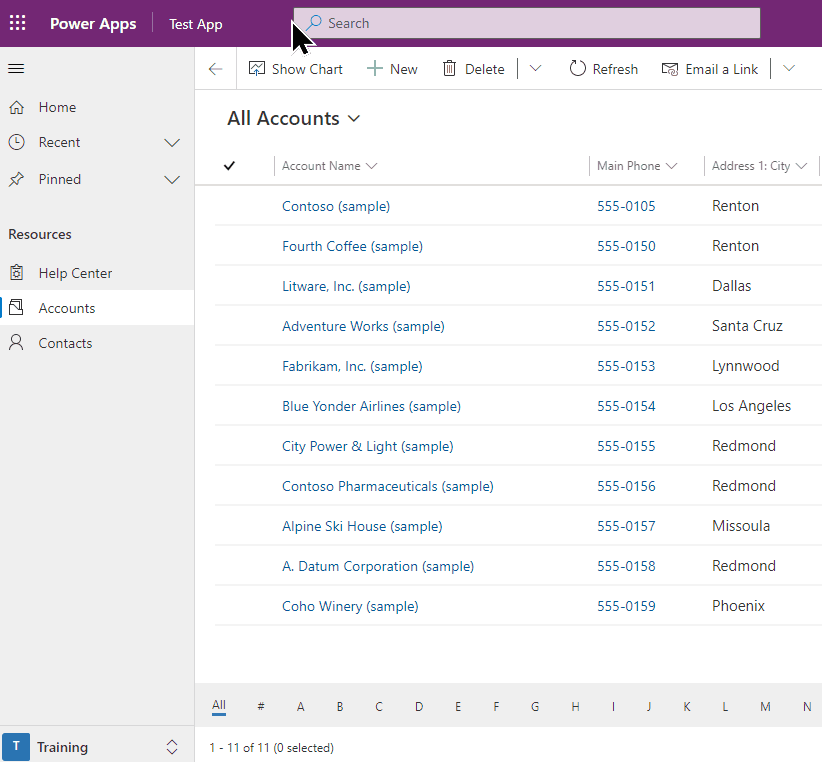
Folosind sugestiile, vă puteți accesa rapid informațiile utilizând apăsări de taste minime chiar și atunci când termenul de căutare este scris cu un caracter greșit. Textul evidențiat cu caractere aldine în sugestii arată termenul care a fost asociat.
Pagina rezultate de căutare
Vizualizați rezultatele complete ale unei căutări apăsând tasta Enter de pe tastatură sau selectând Afișați mai multe rezultate. Dataverse Căutarea va adăuga „*” la căutare dacă sunt introduse două sau mai puține caractere.
Rezultatele căutării sunt clasificate în funcție de relevanță și grupate după tabele. Lista tabelelor care includ rânduri care se potrivesc termenului de căutare ce sunt afișate orizontal sub formă de file în lungul părții superioare a ecranului.
Când o interogare de căutare conține mai multe cuvinte, aceasta este împărțită automat în termeni de căutare individuali. În plus, funcția noastră de căutare fuzzy extinde rezultatele prin includerea de cuvinte înrudite, cum ar fi sinonime, acronime și abrevieri. De exemplu, căutarea după „Robert Clark” ar putea returna rezultate pentru „Bob Clark” din cauza potrivirii fuzzy și „John Clark” deoarece unul dintre termenii de căutare se potrivește. Pentru a asigura o potrivire exactă, includeți întreaga interogare între ghilimele (de exemplu, „Robert Clark”).
Pentru a înțelege de ce apare un rând în rezultatele căutării, plasați cursorul peste pictograma de la începutul fiecărui rând pentru a vedea textul care s-a potrivit căutării dvs.
Notă
Rândurile returnate în grila de căutare nu pot fi sortate.
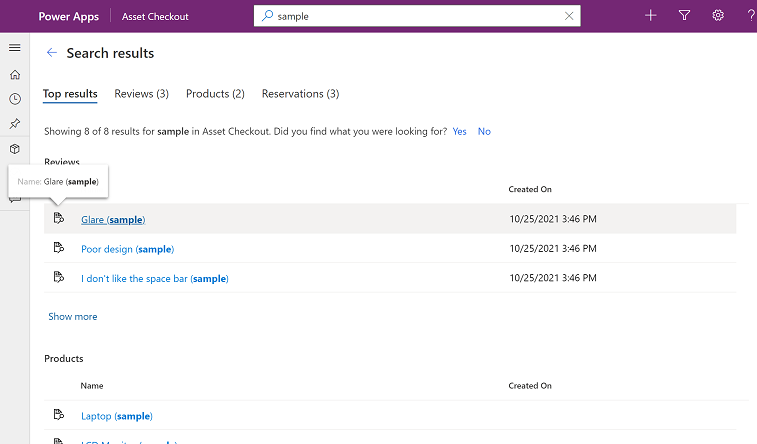
Filă rezultate relevante
Fila *Rezultate de top* afișează primele 20 de rezultate pentru termenul de căutare, rezultatele fiind grupate după tipul de tabel. Fiecare grup arată rezultatele pentru un tabel într-o grilă care are până la șase coloane. Coloanele sunt primele șase coloane din vizualizarea de căutare rapidă Vizualizare coloane a tabelului.
Notă
- Coloana principală a unui tabel este întotdeauna utilizată ca primă coloană în rezultatele din fila *Rezultate principale*.
- Pentru note și tabele cu atașări, două coloane suplimentare arată informații despre rândul aferent pentru nota sau atașarea respectivă.
- Coloanele cu lista de participanți din tabelele de activități — cum ar fi Către, CC și participanți — nu pot fi căutate sau afișate și vor fi goale.
În imaginea următoare, sunt afișate rezultatele de căutare relevante din trei tabele.
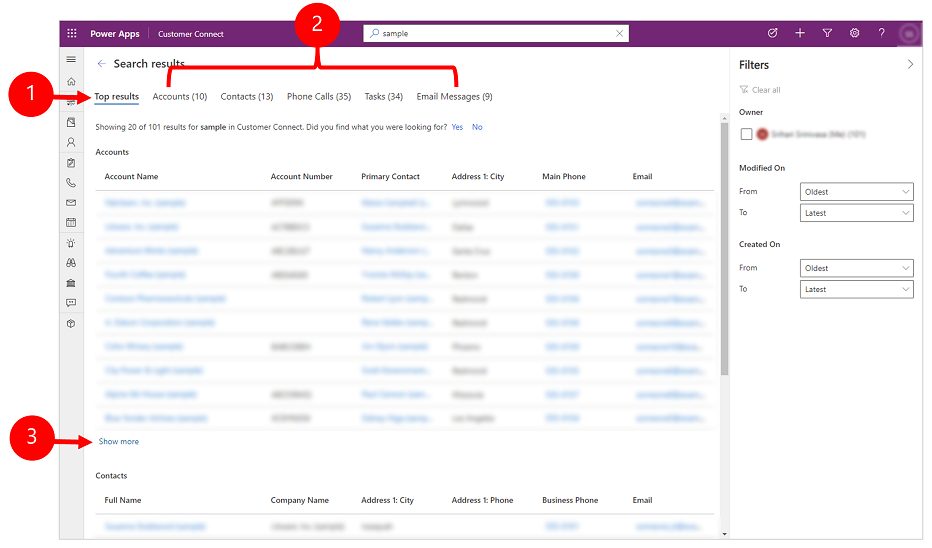
Legendă:
- Rezultate de top: Această filă afișează primele 20 de rezultate pentru termenul căutat.
- Rânduri grupate după tipul de tabel: Pentru a restrânge rezultatele căutării la un anumit tabel, selectați fila specifică tabelului.
- Afișează mai multe: Când selectați Afișează mai multe în partea de jos a unui grup, comutați la fila specifică tabelului.
File specifice tabelului
Filele pentru tabele specifice care conțin rezultate ale căutării sunt afișate orizontal. Ordinea exactă a tabelelor de la stânga la dreapta (într-un mediu de la stânga la dreapta) se bazează pe relevanța rezultatelor. Puteți restrânge panoul de filtrare sau treceți cu mouse-ul peste lista de file pentru a derula pe orizontală.
Tabelele care includ rânduri în primele 20 de rezultate sunt afișate în primele trei file de la stânga la dreapta, de la cel mai relevant la cel mai puțin relevant. Tabelele care includ rezultatele în afara primelor 20 sunt afișate în ordine descrescătoare.
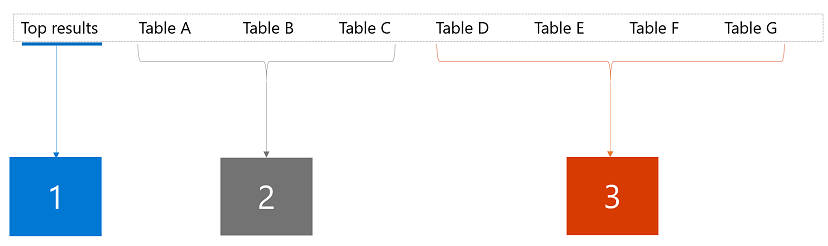
Legendă:
 Afișează primele 20 de rezultate din trei tabele diferite.
Afișează primele 20 de rezultate din trei tabele diferite.
 Afișează cele trei tabele care fac parte din rezultatele de top, ordonate după relevanță.
Afișează cele trei tabele care fac parte din rezultatele de top, ordonate după relevanță.
 Afișează restul tipurilor de tabele potrivite, ordonate după numărul de înregistrări care corespund căutării.
Afișează restul tipurilor de tabele potrivite, ordonate după numărul de înregistrări care corespund căutării.
Selectați o filă pentru a detalia un anumit tabel și pentru a vedea mai multe informații despre rândurile din rezultate.
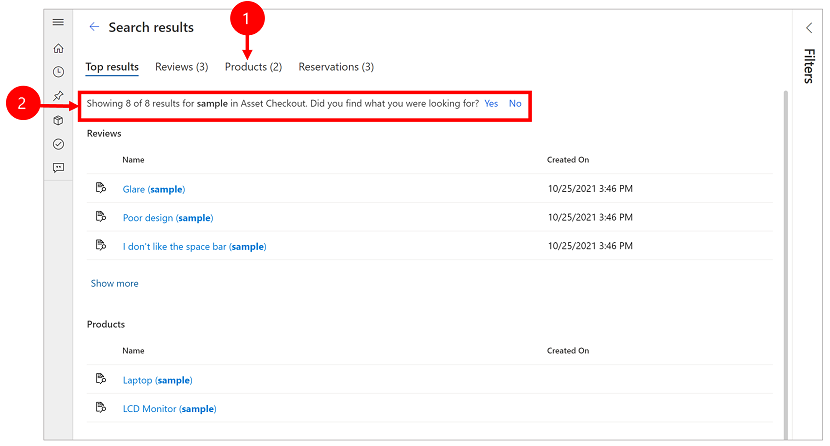
Legendă:
- Afișează numărul de rezultate pentru acest tabel specific.
- Afișează coloanele care au fost căutate pentru tabel.
Fiecare filă specifică tabelului afișează mai multe informații decât fila *Rezultate principale*, pe două dimensiuni diferite:
- Dacă vizualizarea de căutare rapidă pentru tabel are mai mult de șase Coloane de vizualizare, atunci toate coloanele sunt afișate în fila specifică tabelului, comparativ cu maximum șase coloane afișate în fila Rezultate principale .
- Toate rândurile potrivite pentru tabel sunt accesibile în fila specifică tabelului ca o listă care poate fi derulată infinit.
Filtrați rezultatele utilizând fațete
În pagina cu rezultatele căutării, puteți utiliza fațete și filtre pentru a rafina și explora rezultatele căutării. Fațetele sunt disponibile în panoul *Filtru*, pe care îl puteți extinde sau restrânge.
Fila *Rezultate principale* afișează rezultatele căutării pe diferite tipuri de rânduri, cum ar fi un contact versus un apel telefonic. Prin urmare, fila *Rezultate principale* afișează doar cele trei fațete globale care se aplică tuturor tipurilor de rânduri:
- Proprietarul
- Modificată în
- Creată în
Într-o filă specifică tabelului, fațetele care se aplică acelui tip de tabel sunt afișate deasupra celor trei fațete globale.
| Fila Rezultate relevante afișează doar fațete globale | Alte file arată fațete specifice tipului respectiv de tabel |
|---|---|
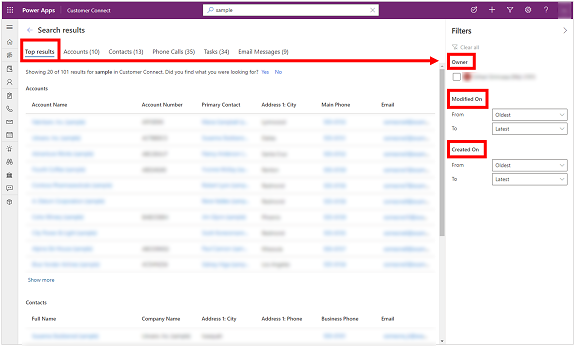
|
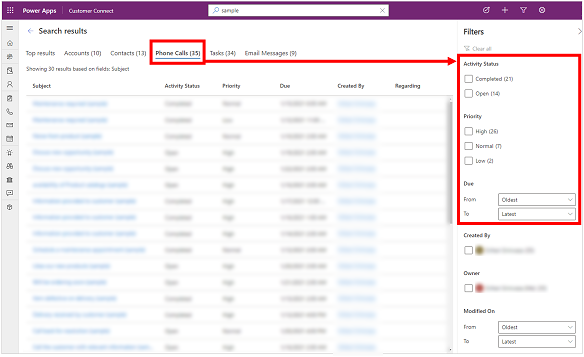
|
Puteți personaliza fațetele unui tabel utilizând caseta de dialog *Setare opțiuni personale*. Mai multe informații: Configurați fațetele și filtrele
Fațete bazate pe text cu valori discrete
Toate tipurile de date *Lookup* și *Choice* sunt fațete bazate pe text. De exemplu, fațeta bazată pe text Priority constă dintr-o listă de valori ale coloanelor (opțiuni) și numărul corespunzător.

Filtrele din aceste fațete sunt sortate în ordine descrescătoare, după număr. În mod implicit, sunt afișate primele patru valori ale fațetelor. Când există mai mult de patru valori cu fațete, puteți selecta Afișați mai multe pentru a extinde lista și a vedea până la 15 rezultate.
Când selectați o valoare pentru fațetă, filtrați rezultatele de căutare și afișați numai rândurile în care coloana include valoarea pe care ați selectat-o.
Fațetele Dată și oră
Fațetele de dată și oră vă permit să filtrați și să vedeți rezultatele căutării pentru o anumită perioadă. Folosiți listele derulante De la și Până la pentru a specifica o perioadă de timp.
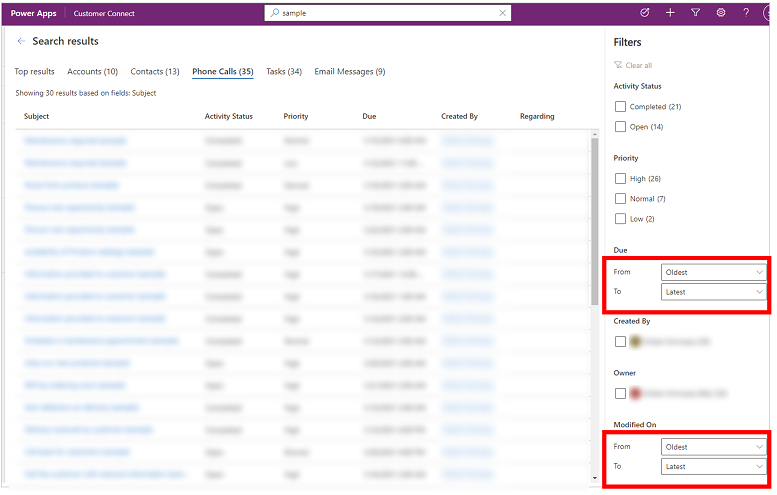
Link de feedback
Pe pagina cu rezultatele căutării, răspunsul la Ați găsit ceea ce căutați? este colectat în telemetria produsului nostru ca feedback binar. Parametrii de căutare, cum ar fi textul interogării introdus în caseta de căutare, nu sunt colectați, indiferent de răspunsul dvs. la întrebare. Folosim doar statistici privind răspunsurile de tip *Da* sau *Nu* pentru a ne ajuta să înțelegem utilitatea experienței de căutare.
În prezent, nu există nicio opțiune de a dezactiva solicitarea de feedback.
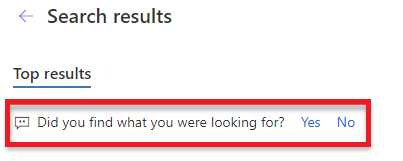
Înțelegerea rezultatelor căutării
Căutarea Dataverse are un set puternic de capacități care vă ajută să aveți Microsoft Dataverse la îndemână. Iată câteva sugestii care vă vor ajuta să înțelegeți la ce rezultate vă puteți aștepta în diferite scenarii.
Notă
- Dataverse Căutarea se bazează pe text și poate căuta doar pe coloane de tip O singură linie de text, Mai multe linii de text, Opțiune sau Căutare. Coloanele de tip Numeric și Dată nu sunt căutate.
- Căutarea Dataverse vă permite să căutați rânduri care sunt partajate cu dvs. și rânduri pe care le dețineți. Modele de securitate ierarhice nu sunt acceptate. Aceasta înseamnă că, chiar dacă vedeți un rând în Dataverse pentru că aveți acces la acesta prin securitate ierarhică, nu veți vedea acel rând potrivit de căutarea Dataverse, cu excepția cazului în care îl dețineți sau a fost partajat cu dvs.
- Căutarea Dataverse acceptă securitatea la nivel de coloană. Aceasta înseamnă că un utilizator cu acces la o coloană restricționată poate căuta coloana și o va vedea în rezultatele căutării. Un utilizator care nu are permisiunea pentru coloana restricționată nu va putea căuta sau vedea rezultate pentru coloană.
Sfat
Ordinea tabelelor din fila *Rezultate principale* și din lista orizontală de file se bazează pe clasamentul și relevanța rezultatelor căutării pentru termenul de căutare respectiv. Puteți face ca rezultatele dintr-un anumit tabel să apară în partea de sus, incluzând numele tabelului în termenul de căutare. De exemplu, căutarea pentru account fabrikam ar clasifica, în majorul cazurilor, înregistrările rezultate care au termenul fabrikam de tip account mai înalt decât înregistrările rezultate care au termenul fabrikam de tip diferit de account.
Rezultate de căutare îmbunătățite
Folosiți atribute importante pentru cuvintele cheie pentru a vă „îmbunătăți” căutarea de informații. Introducerea unui tip de tabel pentru a îmbunătăți rezultatele căutării este o modalitate ușoară de a indica ce rezultate preferați. De exemplu, căutarea pentru Susan Adatum indicează faptul că sunteți în căutarea unei persoane de contact Susan legată de contul Adatum.Înțelegerea limbajului natural
Căutarea înțelege mai bine termenii folosiți pentru a indica intenția. Unele exemple includ:- Căutarea apeluri telefonice deschise va afișa înregistrări ale activității apelurilor telefonice care au starea deschis.
- Căutarea termenilor „ adresă de e-mail lipsă de contact” va afișa contactele care au un câmp gol pentru adresa de e-mail, în loc să fie tratate „ lipsă ” drept cuvânt cheie.
Corecție ortografică
Căutarea iartă greșelile de ortografie obișnuite. De exemplu, când căutați william conatc, rezultatele căutării vor include înregistrarea contactului cu numele William, chiar dacă cuvântul contact a fost scris greșit.Sinonime, acronime și abrevieri
Cu suport pentru abrevieri și sinonime obișnuite, puteți căuta informațiile dvs. așa cum vă amintiți, nu neapărat în modul în care sunt stocate. Unele exemple includ:- Variantele comune de nume, cum ar fi Bob/Robert , se potrivesc cu oricare dintre termenii de căutare.
- Un termen de căutare care folosește o abreviere precum conturi active va fi interpretat semantic ca „conturi active”.
Puterea cunoașterii comune
Căutarea poate înțelege locațiile populare, data, ora, sărbătorile și numerele. De exemplu, o căutare pentru cont în WA va genera rezultate pentru conturi situate în statul Washington.
Notă
- Toate capabilitățile precedente fac parte din căutarea inteligentă, care este disponibilă numai pentru mediile cloud publice care au limba engleză ca limbă de bază.
- Pentru a obține aceste rezultate, exemplele precedente presupun că au fost indexate câmpuri specifice pentru fiecare tabel.
Lucrul cu operatorii
Operatorii vă ajută să creați interogări de căutare precise care vă pot adapta rezultatele în funcție de condiții specifice. Această secțiune descrie unii dintre operatorii acceptați.
Operatori booleeni
Căutați o combinație de termeni utilizând operatorul + , care efectuează o căutare ȘI și afișează rezultate care conțin toți termenii individuali separați prin +. De exemplu, alpine + paul returnează înregistrarea de contact Paul Cannon legată de înregistrarea de cont Alpine Ski House.
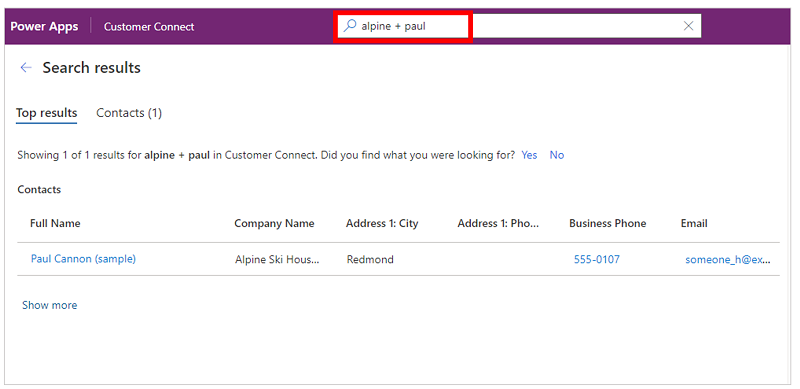
În mod similar, operatorul SAU poate fi indicat prin separarea termenilor cu o bară verticală (|). De exemplu, căutarea pentru alpine | paul returnează înregistrări cu referire la oricare dintre termeni.
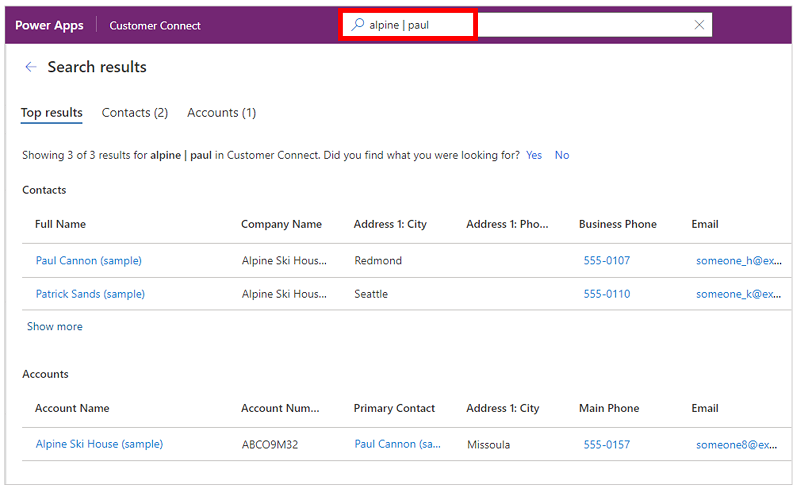
Folosiți operatorul NOT cu o cratimă (-) înaintea unui cuvânt cheie pentru a indica faptul că acesta trebuie exclus din rezultate.
De exemplu, când căutați evaluare, toate rândurile care corespund termenului evaluare vor apărea în rezultate.
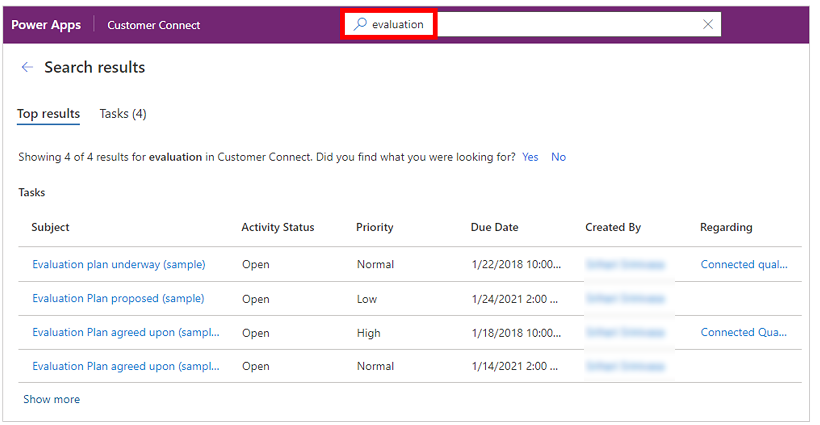
Totuși, căutarea termenului evaluare + -acord va potrivi toate rândurile care conțin termenul evaluare , dar nu și termenul acord.
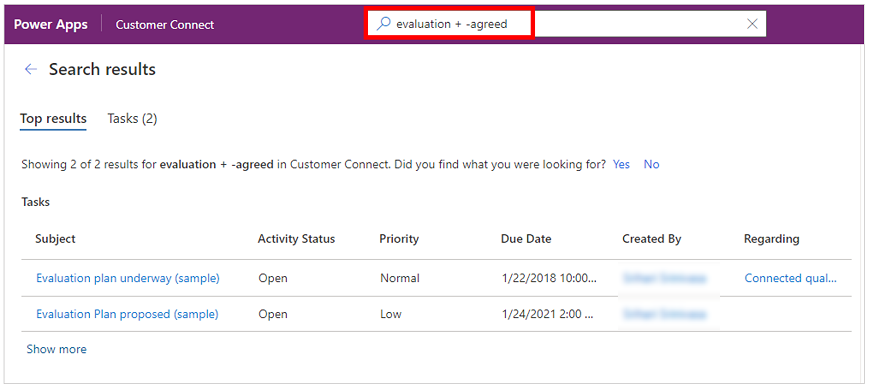
Metacaractere
Folosiți caractere wildcard pentru operatori precum începe-cu și se-termină-cu. Utilizarea unui asterisc (*) la începutul sau la sfârșitul unui cuvânt cheie face ca asteriscul să fie substituit pentru zero sau mai multe caractere. De exemplu, căutarea după *win va afișa rezultate pentru toate înregistrările asociate cu un cuvânt cheie care se termină cu win.
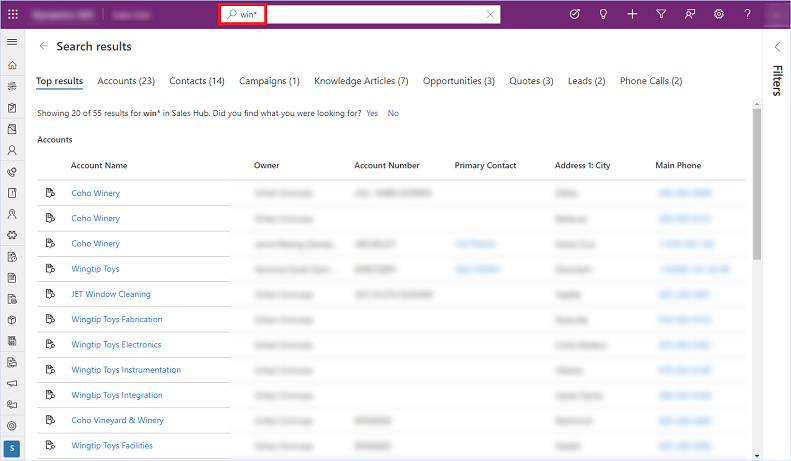
Potriviri exacte
Utilizați ghilimele duble în jurul unui cuvânt cheie pentru a efectua o potrivire exactă. Căutarea ignoră cuvintele uzuale, cum ar fi the, an și a. Pentru a îmbunătăți potrivirea, utilizați ghilimele duble și forțați o potrivire exactă pentru căutarea dvs. De exemplu, căutarea după „Sunăm înapoi pentru rezolvare (exemplu)” va potrivi exact cuvintele cheie.
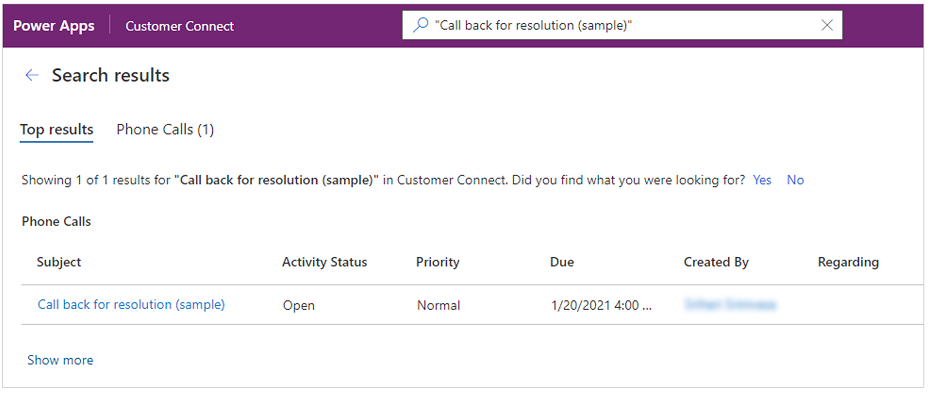
Acțiuni rapide
Experiența de căutare Dataverse aduce unele dintre cele mai frecvent utilizate acțiuni mai aproape de rezultatele căutării, pentru a vă ajuta să vă îndepliniți activitățile fără a fi nevoit să navigați la pagina de înregistrare în aplicațiile proiectate pe bază de model.
Acțiunile rapide sunt un set mic de comenzi specifice unui tabel. Puteți vedea acțiunile rapide atunci când interacționați cu căutarea în aplicații proiectate pe bază de model care rulează pe un browser web. Unele dintre tabelele utilizate în mod obișnuit sunt configurate pentru a afișa un set de comenzi pentru a vă ajuta să vă finalizați sarcina fără a pierde contextul.
| Tabel | Acțiuni rapide |
|---|---|
| Cont | Alocați, partajați, trimiteți prin e-mail un link |
| Contact | Alocați, partajați, trimiteți prin e-mail un link |
| Rezervare | Marcați ca finalizat, anulați, setați referitor la, atribuiți, trimiteți prin e-mail un link |
| Activitate | Marcați ca finalizat, anulați, setați referitor la, atribuiți, trimiteți prin e-mail un link |
| Apel telefonic | Marcați ca finalizat, anulați, setați referitor la, atribuiți, trimiteți prin e-mail un link |
| Anulați, setați referitor la, trimiteți prin e-mail un link |
Pentru mai multe informații despre cum să configurați acțiunile rapide, consultați Configurați Dataverse căutarea pentru a îmbunătăți rezultatele căutării și performanța.
Acțiuni rapide și rezultate sugerate
Pe măsură ce interacționați cu căutarea, veți găsi acțiuni rapide lângă cele mai recent accesate înregistrări și rezultatele sugerate care apar pe măsură ce tastați.
| Acțiuni rapide pentru rândurile accesate recent | Acțiuni rapide pentru rezultatele sugerate pe măsură ce tastați |
|---|---|
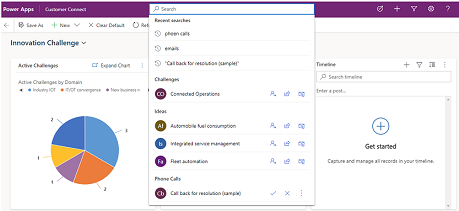
|
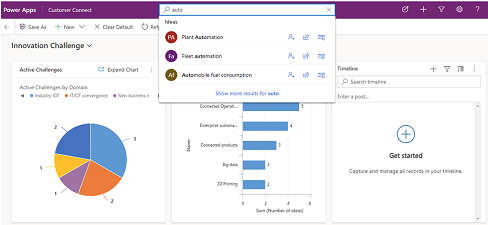
|
Acțiuni rapide în paginile cu rezultate
Pe măsură ce tastați, acțiunile rapide vor apărea pentru rezultatele sugerate.
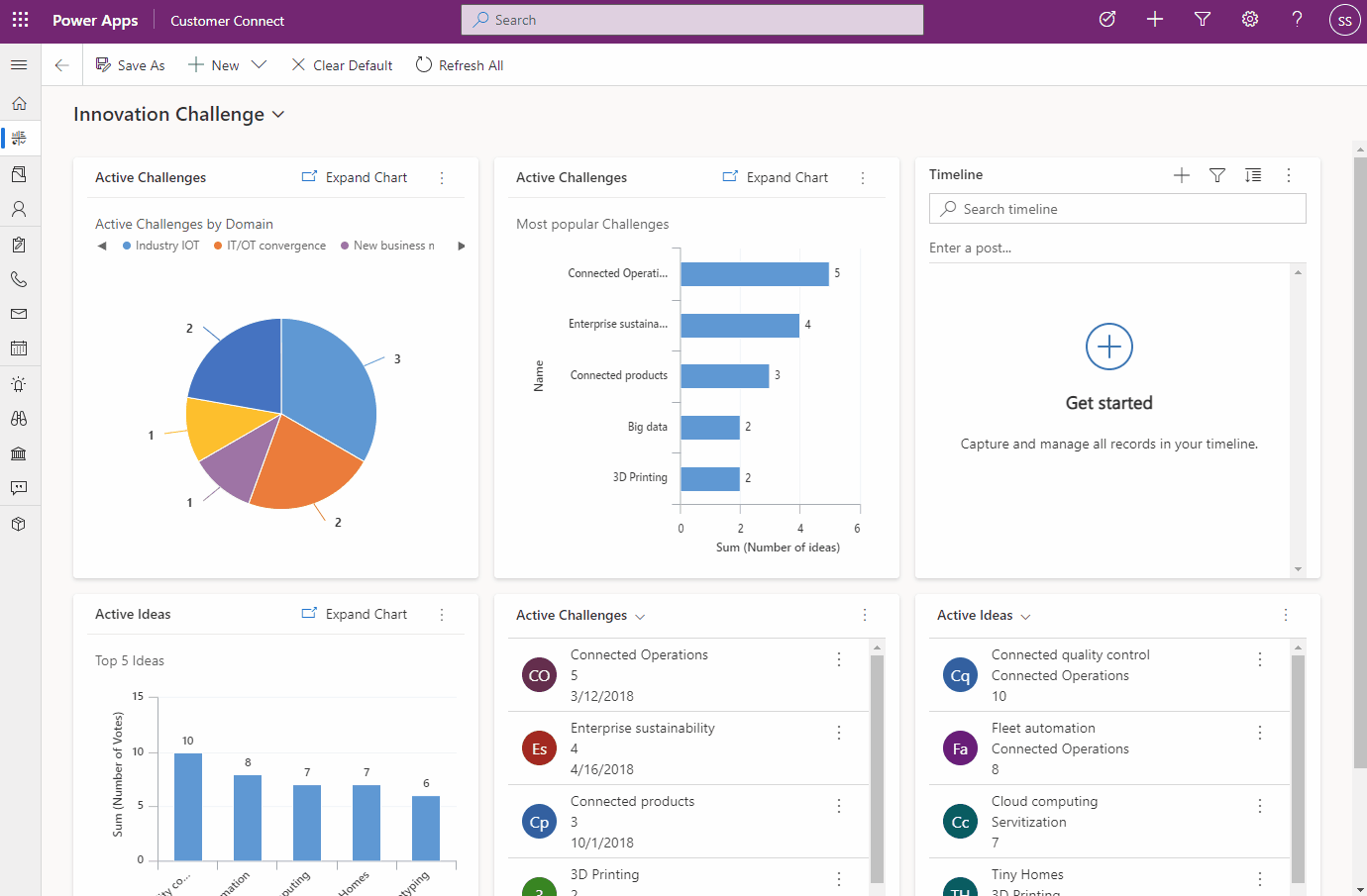
În pagina cu rezultate, plasați cursorul peste rezultate pentru a vedea acțiunile rapide disponibile pentru rând.
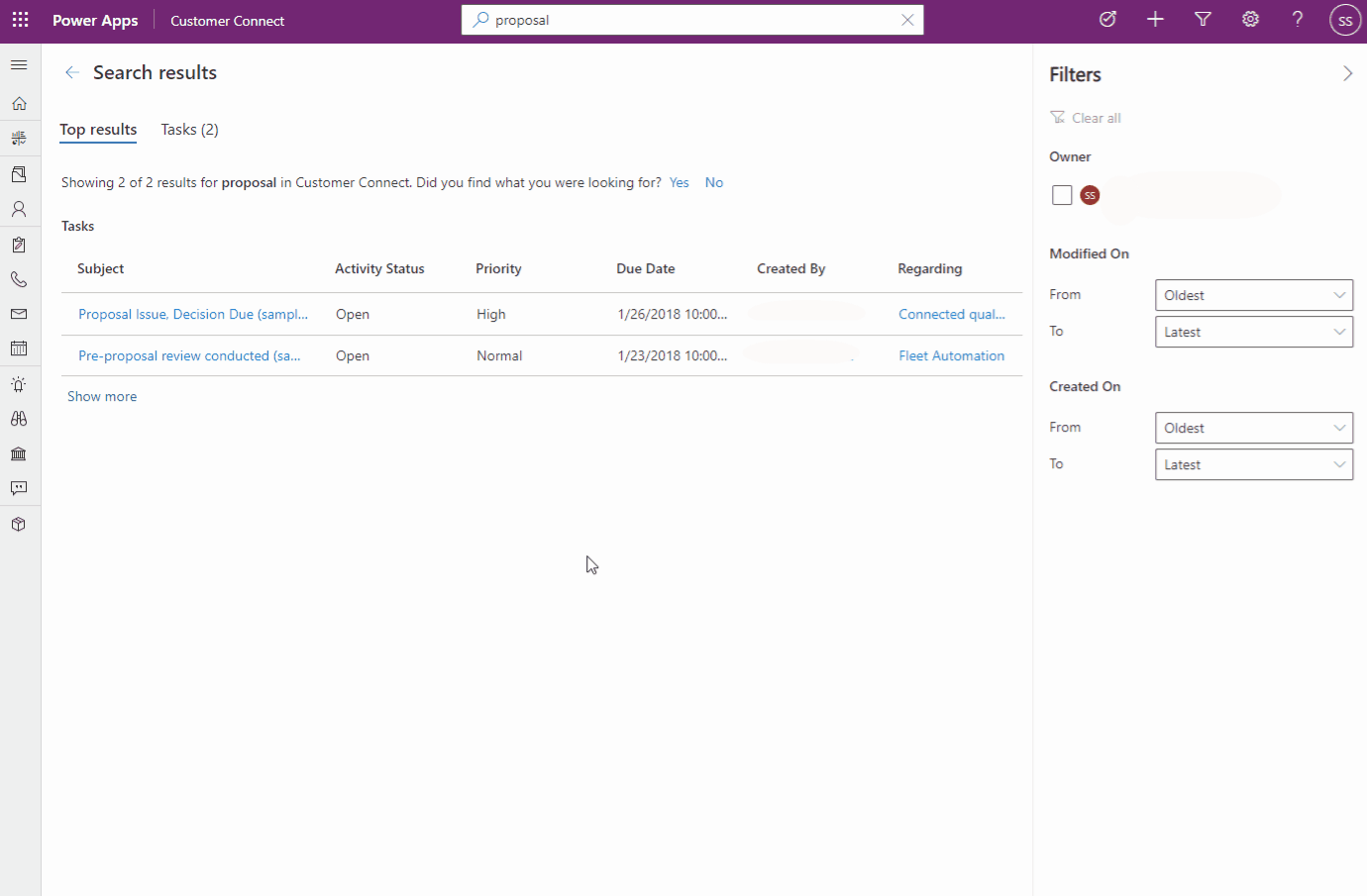
Utilizarea comenzilor rapide de la tastatură
Următoarele comenzi rapide de la tastatură se aplică la grile. Pentru mai multe informații, consultați:
Consultați și
Ce este căutarea? Dataverse
Configurați fațetele și filtrele
Întrebări frecvente despre căutare Dataverse